pr工作区怎样创建并添加字幕
第一步--启动pr软件,打开文件菜单中的导入,导入“美食.jpg”项目文件,如图所示。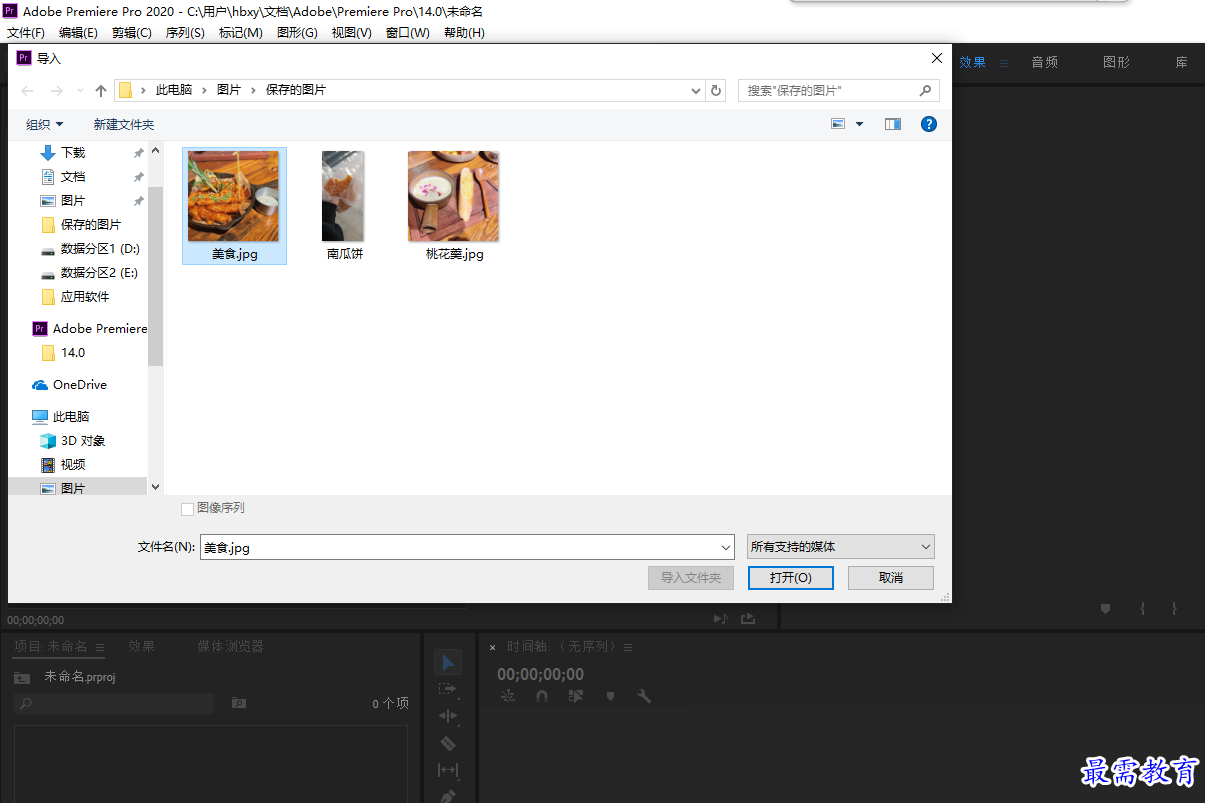
第二步--将“美食.jpg”素材拖拽添加至时间轴面板中,如图所示。在“节目”监视器面板中可以预览当前素材效果,如图所示。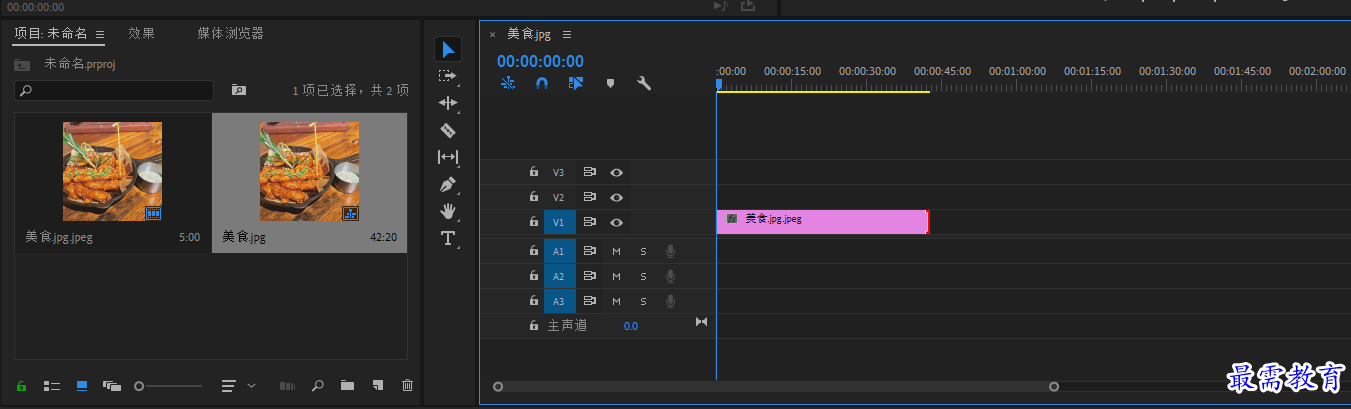

第三步--执行“文件”“新建”“旧版标题”命令,弹出“新建字幕”对话框,保持默认设置,单击“确定”按钮,如图所示。
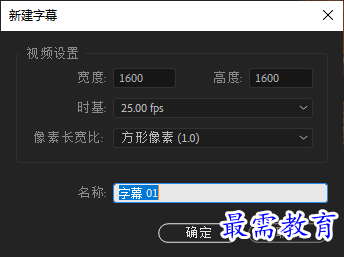
第四步--弹出“字幕”面板,在“文字工具”按钮选中状态下,在工作区域合适的位置单击,并输入文字“享受美食”,然后选中文字对象,在右侧的“旧版标题属性”面板中设置字体、颜色等参数,如图所示。
第五步--完成字幕设置后,单击面板右上角的“关闭”按钮,返回工作界面。此时在“项目”面板中已生成了字幕素材,将该素材拖拽添加至时间轴面板的V2视频轨道中,如图所示。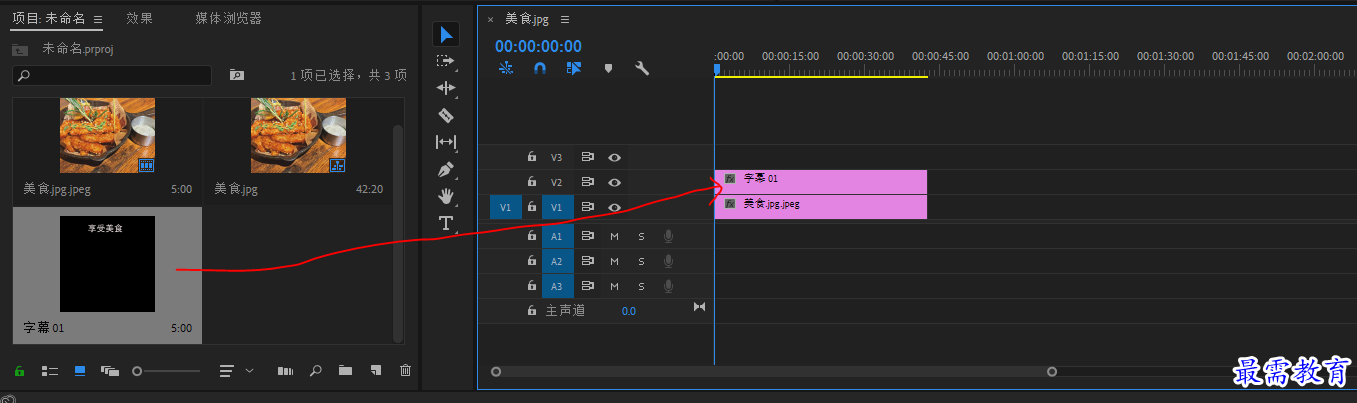
第六步--至此,就完成了字幕的创建和添加工作,添加字幕前后的画面效果如图所示。
继续查找其他问题的答案?
-
2021-03-1761次播放
-
2018Premiere Pro CC “运动”参数设置界面(视频讲解)
2021-03-1727次播放
-
2021-03-1712次播放
-
2021-03-1717次播放
-
2018Premiere Pro CC 设置字幕对齐方式(视频讲解)
2021-03-1712次播放
-
2021-03-178次播放
-
2018Premiere Pro CC 创建垂直字幕(视频讲解)
2021-03-175次播放
-
2021-03-1710次播放
-
2018Premiere Pro CC添加“基本3D”特效(视频讲解)
2021-03-1714次播放
-
2021-03-1713次播放
 前端设计工程师——刘旭
前端设计工程师——刘旭
 湘公网安备:43011102000856号
湘公网安备:43011102000856号 

点击加载更多评论>>